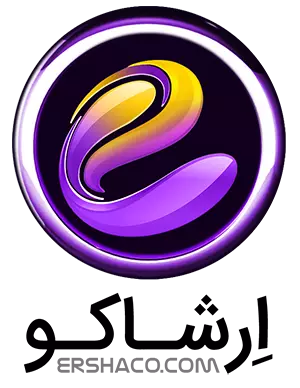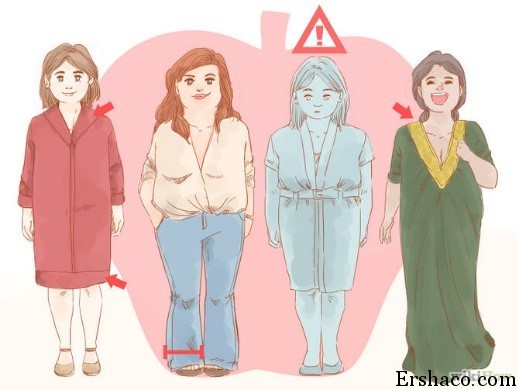تلگرام و کار با پیام رسان محبوب این روزها

در میان انبوه اپلیکیشن های پیام رسانی که این روزها در موبایل ها می بینیم، شکی نیست که تلگرام یکی از محبوب ترین آنهاست. این اپلیکیشن که توسط دو برادر برنامه نویس روس طراحی شده، در سال ۲۰۱۳ به صورت مالتی پلتفرم در اختیار کاربران موبایل قرار گرفت و به خاطر امکاناتی منحصر به فرد، در مدت زمانی کوتاه توانست به یکی از محبوب ترین اپلیکیشن های پیام رسان در دنیا تبدیل شود.
آمار و ارقام در مورد تلگرام خیره کننده است. طبق آخرین برآوردها تلگرام هم اکنون بیش از ۵۰ میلیون کاربر فعال دارد و روزانه بیش از یک میلیارد پیام در این اپلیکیشن ارتباطی رد و بدل می شود. جالب است بدانید که طبق گزارش خبرگزاری های داخلی، حدود ۱۳ میلیون نفر از جمعیت کاربران این اپلیکیشن پیام رسانی را ایرانی ها تشکیل می دهند.
تا پیش از تلگرام، وایبر پرطرفدارترین اپلیکیشن پیام رسانی در میان ایرانی ها محسوب می شد. اما مشکلات و اختلالاتی که در ماه های اخیر برای آن به وجود آمد موجب شد که کاربران این اپلیکیشن ارتباطی، به سوی گزینه بهتر مهاجرت کنند؛ اپلیکیشنی که هم در سرعت پیام رسانی مثال زدنی است و هم از لحاظ امنیت و حفظ حریم شخصی، ارسال فایل با فرمت های مختلف و اخیرا استیکرها بالاتر از رقبای قدیمی تر خود قرار گرفته است.
حتما شما هم قبول دارید که استیکرهای تلگرام (خصوصا انواع فارسی اش) از جذاب ترین آیتم های آنند. بروزرسانی جدید سازندگان تلگرام به غیر از استفاده از استیکرهای درون برنامه ای، امکان ساخت استیکرهای شخصی و رد و بدل کردن آنها میان دوستان را برای کاربران فراهم کرده. به همین خاطر تصمیم گرفتیم که در یک مطلب آموزشی به روش های افزودن این استیکرها به تلگرام و آموزش ساخت انواع شخصی آنها بپردازیم.
همچنین در ادامه به آموزش ساخت کانال، روش افزودن متن به عکس و نحوه ساخت لینک برای گروه ها در این اپلیکیشن پیام رسان خواهیم پرداخت.
در ادامه با دیجیاتو همراه باشید.
۱- چگونه استیکرهای آماده را به تلگرام اضافه کنیم؟
تلگرام بر خلاف وایبر یا لاین، دارای منویی جداگانه برای دسترسی به استیکرها نیست، بلکه استیکرهای آن را در بخشی کوچک و کنار شکلک ها مشاهده می کنید. همچنین چیزی به نام فروشگاه استیکر یا Sticker Market را برای دانلود استیکرها در آن مشاهده نخواهید کرد.
با این وجود، از دو روش می توان برای اضافه نمودن استیکرهای آماده به تلگرام بهره گرفت که در ادامه به شرح آنها می پردازیم:
افزودن استیکرها به کمک آدرس اینترنتی
کلیه استیکرهایی که خود سازندگان تلگرام یا کاربران به اپلیکیشن می افزایند، دارای یک آدرس مخصوص اینترنتی است.
به عنوان مثال https://telegram.me/addstickers/Animals لینک دسترسی به مجموعه استیکرهای حیوانات است که جز مجموعه استیکرهای رسمی تلگرام محسوب می شوند.
برای افزودن استیکرهای مختلف از طریق آدرس اینترنتی، کافیست لینک استیکر مورد نظر را در مرورگر موبایلتان وارد کنید. سپس گزینه Add Stickers را انتخاب کرده و آن را با اپلیکیشن تلگرام باز کنید. با انجام این کار، پیش نمایشی از کلیه استیکرهای این مجموعه را خواهید دید. در صورت تأیید آنها، خواهید دید که همگی به بخش مخصوص استیکرهای تلگرام اضافه می گردند.

لینک مربوط به استیکرها را هم می توانید از دوستان خود بگیرید، یا اینکه به وبسایت های جمع آوری کننده آنها مراجعه کنید. وبسایت های پیشنهادی ما به شما برای این کار Stickers Telegram و Altervista هستند که در خود مجموعه عظیمی از استیکرهای مختلف را جمع آوری نموده اند. این دو پایگاه اینترنتی روزانه با چند استیکر جدید بروزرسانی می شوند که در میانشان می توانید انواع فارسی را هم بیابید.
افزودن استیکرهای دریافتی از دوستان به مجموعه استیکرهای شخصی
یکی از قابلیت های بسیار عالی تلگرام، اضافه کردن استیکرهای ارسالی دوستان به مجموعه شخصی است. برای این کار کافیست روی هر استیکر دریافتی یک بار اشاره کرده و حالا گزینه Add to Stickers را انتخاب کنید.
با این کار، درست مثل روش قبلی مجددا پیش نمایشی از تمام استیکرهای آن مجموعه را مشاهده خواهید کرد که در صورت تأیید، همگی شان به مجموعه شخصی شما اضافه خواهند شد.
برای حذف، مخفی نمودن یا کپی کردن لینک هر مجموعه استیکر هم می توانید به بخش Settings تلگرام مراجعه کرده و سپس از بخش Messages گزینه Stickers را انتخاب کنید.
اپلیکیشن های مخصوص استیکر برای تلگرام
اپلیکیشن هایی برای پلتفرم های مختلف وجود دارند که با نصب آنها، می توانید به دریایی از استیکرهای جذاب و متنوع برای استفاده در تلگرام دسترسی داشته باشید که در ادامه به سه مورد از آنهایی که برگزیده ایم اشاره خواهیم کرد.
استیکرام – دنیای استیکرهای ایرانی
در استیکرام می توانید انواع استیکرهای فارسی و غیر فارسی را به رایگان برای استفاده در تلگرام بیابید. هر چند که تعداد این استیکرها زیاد نیست، اما همگی آنها در انحصار برنامه بوده و توسط گرافیست های متبحر طراحی شده اند.
استیکرام ضمنا یک ویجت شناور هم دارد که برای استفاده از استیکرها، احتیاجی به باز کردن اپلیکیشن نداشته باشید. برای استفاده از استیکرها، در ابتدا می بایست آنها را دانلود کنید و سپس با اشاره روی هر یک، آن را به دوست خود در تلگرام فوروارد نمایید.
تلگرام حرفه ای به غیر از بسته های استیکر بسیار جذاب و فراوانی که دارد، مرجع خوبی برای یادگیری فوت و فن های تلگرام هم هست. آموزش ساخت استیکر و معرفی ربات های تلگرام از امکانات این اپلیکیشن کاربردی و رایگانند.

اگر از کاربران iOS هستید، با دانلود و نصب Telesticker می توانید به تعداد قابل توجهی از استیکرهای رایگان دسترسی داشته باشید. جالب اینجاست که در میان استیکرهای Telesticker می توانید پکیج هایی از استیکرهای اپلیکیشن های دیگر همچون LINE را هم پیدا کنید.
۲- چگونه خودمان برای تلگرام استیکر بسازیم؟
یکی دیگر از قابلیت های فوق العاده تلگرام، امکان ساخت استیکرهای شخصی و اشتراک گذاری آنهاست. با روش هایی که در ادامه توضیح می دهیم، قادر خواهید بود که از هر عکس یک استیکر بسیار جذاب و چشم نواز بیافرینید.
قابلیت ساخت استیکرهای شخصی برای تلگرام یک قابلیت عمومی بوده و برای همگان در دسترس است، بنابراین این روزها انواع و اقسام استیکر با محتوای مختلف را در صفحات این اپلیکیشن ارتباطی شاهد هستیم. از آنجایی که هیچ محدودیتی برای ساخت استیکر در تلگرام وجود ندارد، بد نیست که جنبه های اخلاقی را در ساختشان در نظر بگیریم و استیکری نسازیم که موجب معذب شدن افراد یا توهین به شخصیت یا اعتقادات دیگران شود.
برای ساخت استیکر در تلگرام می بایست شرایطی را رعایت کنید. نخستین شرط بروز بودن اپلیکیشن شماست. برای افزودن استیکرهای شخصی به تلگرام می بایست حتما از نسخه ۲٫۹٫۱ آن استفاده کنید. بنابراین پیش از دنبال کردن مراحل ساخت استیکر، توصیه می کنیم که حتما نسخه تلگرام خود را چک کرده و در صورت آپدیت نبودن، به بروزرسانی آن به آخرین نسخه اقدام کنید.
سه شرطی که تلگرام برای آپلود استیکرها در نظر گرفته به شرح زیر است:
- عکس ها حتما با فرمت PNG و بدون حاشیه باشند (حاشیه ها را می توانید به کمک نرم افزار فتوشاپ از تصویر حذف کنید)
- طول و عرض تصاویر ارسالی می بایست حداکثر ۵۱۲ در ۵۱۲ پیکسل باشد.
- حجم هر عکس نباید بیشتر از ۳۵۰ کیلوبایت باشد.
اگر تصویر مورد نظر شما این شرایط را داشت، حالا می توانید به ارسال و ثبت آنها در تلگرام اقدام کنید. بهترین راه برای ساخت این استیکرها استفاده از نرم افزار ویرایش تصویر فتوشاپ است. سازندگان تلگرام در وبلاگ خود استفاده از این نرم افزار را برای ساخت استیکر پیشنهاد کرده و حتی یک فایل PSD آماده با اندازه و رزولوشن مشخص را در اختیار کاربران قرار داده اند.
با دانلود این فایل پی اس دی و قرار دادن تصویر مورد نظرتان در آن، به سادگی خواهید توانست از خروجی آن با فرمت PNG به عنوان استیکر در تلگرام استفاده کنید. روش دوم و ساده تر، استفاده از ربات Clippy است که شما را از نرم افزارهای رایانه ای بی نیاز خواهد کرد. با فرض آماده بودن استیکرهای شما، ابتدا به نحوه ثبت آنها در تلگرام پرداخته و آموزش استفاده از Clippy را در بخش پایانی مقاله خواهیم داشت.
مراحل ثبت استیکرهای شخصی در تلگرام
با رعایت شروط تلگرام برای ثبت استیکرها، به ترتیب زیر می توانید مراحل ثبت آنها در این اپلیکیشن ارتباطی را دنبال کنید. برای راحتی در این کار ما نسخه دسکتاپ تلگرام را به شما پیشنهاد می کنیم:
۱- وارد بخش Settings اپلیکیشن شده و از بخش Messages، گزینه Stickers را انتخاب کنید (در نسخه دسکتاپ تلگرام، آدرس Stickers@ را در یک پنجره مکالمه تایپ کرده و روی واژه هایپرلینک شده کلیک کنید).
۲- در اپلیکیشن موبایل تلگرام، به انتهای صفحه رفته و روی گزینه Stickers@ اشاره کنید. با این کار یک پنجره چت با رباتی به نام Stickers Bot برایتان باز می شود. حالا می بایست برای این ربات پیامی ارسال کنید تا در پاسخ برای شما دستورات لازم برای ارسال و ثبت استیکرها را بفرستد. لیست دستورات به شرح زیرند:
newstickerpack/ ساخت پکیج جدید استیکر
addsticker/ اضافه کردن استیکر جدید به پکیج
delsticker/ حذف استیکر
ordersticker/ مرتب سازی استیکرها در پکیج
cancel/ انصراف از ثبت استیکرها
۳- نخستین اقدام بعد این کار، ساخت یک پکیج از استیکرهاست. برای این کار دستور newstickerpack/ را به ربات بدهید. پس از این کار، ربات با پیغامی از شما می خواهد که برای پکیج استیکر خود نامی انتخاب کنید. به عنوان مثال ما نام Digiato را برای مجموعه استیکرمان در نظر گرفتیم.
۴- مرحله بعدی انتخاب اموجی برای استیکرهاست. اگر استیکرتان محتوایی جدی دارد، می توانید برایش اموجی جدی را در نظر بگیرید. با انتخاب اموجی مناسب از فهرست اموجی ها و ارسالش به ربات، وارد مرحله بعدی خواهید شد.
۵- حالا نوبت به ارسال استیکر می رسد. تصویر PNG و بدون حاشیه خود را با فشردن آیکن گیره در پایین صفحه و سپس گزینه File انتخاب کرده و آن را برای ربات ارسال کنید. با اتمام این کار، ربات از شما می خواهد که با ارسال یک شکلک دیگر، استیکر بعدی را به پکیج خود بیفزایید. این کار را می توانید به شیوه استیکر اول انجام بدهید و مجموعه استیکرهای خود را تکمیل کنید.
۶- وقتی که پکیج استیکرهایتان تکمیل شد، کافیست دستور publish/ را برای ربات ارسال کنید. حالا ربات در پیامی دیگر، از شما می خواهد که نامی برای مجموعه استیکرهای خود برگزینید. پس از انتخاب نام و ارسال، حالا پکیج استیکرهای شما آماده است. ربات نیز لینکی از آن برای اشتراک گذاری بین دوستان را در اختیارتان قرار می دهد.
۷- اگر پس از انتشار باز هم قصد اضافه کردن استیکری را داشتید، مجددا با وارد کردن دستور addsticker/ می توانید پکیج استیکری خود را تکمیل کنید.
استفاده از ربات Clippy برای ساخت آسان استیکر
- دارای فرمت PNG باشد.
- تصویر بدون حاشیه یا با حاشیه تک رنگ به ربات ارسال شود.
تصویر ارسالی شما به ربات Clippy به صورت یک استیکر بدون حاشیه و با فرمت webp. به شما بازگردانده می شود. توجه داشته باشید که بهتر است عکس ارسالی شما به این روبات از اول حاشیه نداشته باشد، اگر هم داشت این حاشیه حتما باید تک رنگ باشد تا Clippy بتواند آن را تشخیص داده و از دور سوژه اصلی عکس حذف کند.
در صورت ارسال تصویر JPEG یا دارای حاشیه شلوغ، Clippy عکس شما را به صورت یک استیکر با قاب مربعی شکل تحویل خواهد داد که چندان مطلوب نیست.
برای ارسال تصاویر به Clippy باید مراحل زیر را دنبال کنید:
۱- از طریق آیکن ذره بین در منوی اصلی تلگرام، عبارت Clippy را جستجو کرده یا از طریق مرورگر لینک https://telegram.me/clippy را باز کنید. پس از این کار به صفحه مکالمه با این ربات راهنمایی خواهید شد.
۲- تصاویر خود را با فشردن گزینه گیره در پایین صفحه انتخاب و به صورت File برای Clippy بفرستید. پس از چند ثانیه، روبات یاد شده استیکری از تصویر ارسالی را به شما تحویل می دهد. حالا می توانید این استیکر را برای دوستان خود فوروارد کنید.
بر خلاف روش ثبت پکیج، استیکرهای ساخته شده توسط Clippy را نمی توانید به آرشیو استیکرهایتان بیفزایید؛ بلکه هر دفعه می بایست عکس را از گالری انتخاب و وارد صفحه مکالمه با ربات کنید تا از آن استیکر بگیرید. بنابراین پیشنهاد ما به شما استفاده از روش رسمی ثبت استیکرها در تلگرام است.
۳- چگونه در تلگرام «کانال» بسازیم؟
کانال در تلگرام، ابزار جدیدی است که به کمکش می توانید پیام های خود را به گوش میلیون ها مخاطب برسانید. این قابلیت که دو ماه بیشتر از معرفی آن نمی گذرد، از همان روز عرضه با استقبال فوق العاده کاربران ایرانی مواجه شد؛ بسیاری از هنرمندان و افراد مشهور کانال شخصی خود را به راه انداختند و خبرگزاری ها از آن به عنوان ابزاری پرمخاطب برای انتشار هر چه سریع تر اخبار بهره گرفتند.
اگر شما هم احساس می کنید که ایده خوبی برای ساخت یک کانال دارید، می توانید همین حالا به ساخت یکی از آنها اقدام کنید. برای این کار کافیست در مرحله نخست وارد تلگرام شوید. با ورود به برنامه، از منوی کشویی (عکس پایین) گزینه New Channel را انتخاب کنید.
۴- چگونه به عکس هایمان نوشته اضافه کنیم؟
حتما در تلگرام به تصاویری که یک توضیح کوتاه متنی در انتهای خود دارند برخورد کرده اید. افزودن متن به تصویر در تلگرام کار بسیار آسانی است، کافیست مراحل زیر را دنبال کنید.
آیکن سنجاق قفلی را از پنجره گفتگو با یک مخاطب انتخاب و سپس روی دایره Gallery اشاره کنید.
با این کار تصاویر موجود در گالری موبایل شما نمایان خواهد شد. پس از این که عکس مورد نظرتان را یافتید، حالا روی تصویر بندانگشتی (و نه دایره توخالی کنار آن) اشاره کرده در قسمت بالای صفحه، گزینه T را برگزینید.
حالا می توانید در فیلد باز شده برای عکستان توضیح بنویسید. پس از اتمام نوشتن و افزودن اموجی ها، کافیست از بالای صفحه گزینه تیک را فشرده و نهایتا Send را بزنید: تصویر متن دار شما با موفقیت به دست دوستتان رسیده است.